
Manfaatkan sepenuhnya monitor layar lebar dengan menambahkan kolom email kedua ke tampilan kotak masuk Gmail default Anda. Ini dapat membantu mencegah email penting lewat.
Seberapa sering Anda melewatkan email penting karena berbagai label dan tab serta filter spam Gmail menyembunyikannya dari kotak masuk default? Bagi saya, itu terjadi setiap hari. Ini gangguan besar. Untuk menyiasatinya, saya telah menerapkan fitur yang memungkinkan label Semua Surat selalu terlihat di samping. Di bawah ini saya akan menguraikan cara melakukannya dengan instruksi dan tangkapan layar sederhana.
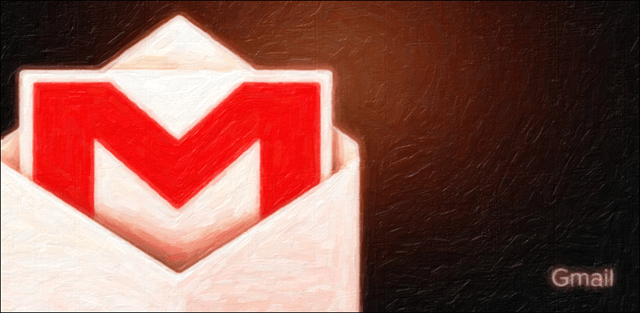
Konsep memiliki beberapa daftar kotak masuk dalam satu jendela email bukanlah hal baru. Google awalnya memperkenalkan fitur Multiple Inbox sebagai lab pada tahun 2009. Meskipun sudah ada sejak lama, fitur lab tersebut tidak pernah menjadikannya arus utama. Namun jika Anda bertanya kepada saya, lab yang satu ini hebat, dan ini adalah sesuatu yang saya harap dapat dilakukan oleh Outlook secara langsung. Ini terutama terjadi pada monitor layar lebar yang menjadi standar baru. Mengapa tidak menggunakan semua ruang ekstra horizontal itu untuk keuntungan Anda?
Lihat Semua Surat sebagai Kolom Samping
Untuk mengaktifkan lab, buka kotak masuk Gmail Anda di browser web favorit Anda lalu klik ikon roda gigi dan pilih Pengaturan. Dari sana, klik tab Labs.

Pada tab Lab, gulir ke bawah hingga Anda melihat Banyak Kotak Masuk , lalu klik Aktifkan.
Kiat : “Daftar Lab” panjang, tetapi Anda dapat langsung menemukan “Beberapa Kotak Masuk” dengan menekan Ctrl + F dan mengetiknya di kotak pencarian.

Setelah mengaktifkan, gulir ke atas atau ke bawah dan klik Simpan Perubahan.

Ini akan membantu jika Anda secara otomatis dibawa kembali ke kotak masuk. Tetapi hal-hal akan terlihat sedikit aneh. Sekarang ada 2 folder kotak surat tambahan di atas folder default Anda! Ini sangat tidak bagus! Jadi mari kita perbaiki. Kembali ke pengaturan dengan mengklik Gear dan memilih Pengaturan. Mungkin agak sulit untuk menemukannya sekarang, lihat di bawah dua panel pertama, dan Anda akan melihatnya di bawah yang dilampirkan ke kotak masuk default.

Klik tab Beberapa Kotak Masuk baru.
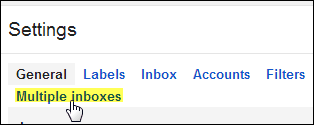
Selanjutnya, bersihkan Panel 1, dan pada Panel 0, ketik berikut ini:
- adalah: Semua Surat
- Tetapkan judul panel sebagai All Mail atau secara opsional apa pun yang Anda inginkan.
- Atur ukuran halaman maksimum menjadi 50.
- Setel posisi panel ekstra ke “sisi kanan kotak masuk”.
Klik simpan perubahan.

Anda akan secara otomatis dibawa kembali ke kotak masuk dengan pengaturan yang diperbarui berlaku.
Itu dia. Folder Semua Email sekarang terlihat di panel kanan jendela Gmail. Tidak memakan banyak ruang, dan sekarang jauh lebih mudah untuk menelusuri daftar lengkap setiap email yang masuk ke kotak masuk Anda.
